?輕閃PDF添加圖片背景的教程
時間:2023-10-08 16:08:49作者:極光下載站人氣:2
輕閃PDF是一款集成多種pdf文檔處理功能的超強編輯工具,用戶可以使用它來完成pdf文檔與其它文檔的格式轉化,pdf文檔編輯、合并、壓縮等功能,能夠有效提升用戶編輯效果,因此輕閃PDF軟件吸引了不少的用戶前來下載使用,當用戶在使用輕閃PDF軟件時,想要為pdf文檔設置上圖片背景,以此來美化頁面,可是有用戶不是很清楚具體的圖片背景添加方法,便問到輕閃PDF如何添加圖片背景的問題,其實這個問題是很好解決的,用戶直接在菜單欄中點擊編輯和背景選項,接著打開添加背景窗口并勾選圖片即可解決問題,那么下面就讓小編來向大家分享一下輕閃PDF添加圖片背景的方法教程吧,希望用戶能夠從中獲取到有用的經驗。
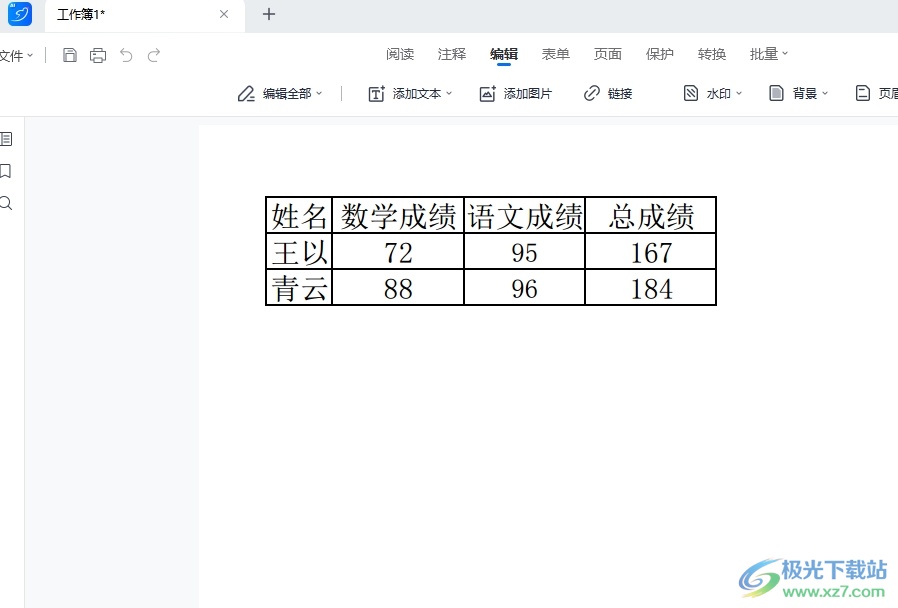
方法步驟
1.用戶打開輕閃PDF軟件,并來到pdf文檔的編輯頁面上來進行設置

2.接著在頁面上方的菜單欄中點擊編輯選項,在顯示出來的選項卡中選擇背景選項

3.這時可以看到彈出來的下拉選項卡,用戶選擇其中的添加背景選項
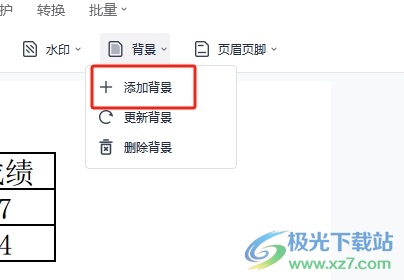
4.進入到添加背景窗口中,用戶在類型板塊中勾選圖片選項

5.下方將會顯示出選擇文件選項,用戶需要按下右側的選擇按鈕

6.進入到文件夾窗口中,用戶選擇自己喜歡的圖片后按下打開按鈕

7.選擇好圖片當背景后,用戶需要勾選相對頁面的比例選項并調整比例數值,然后按下設置按鈕即可

8.設置完成后,用戶回到編輯頁面上,就可以看到當前的頁面背景成功設置成圖片了
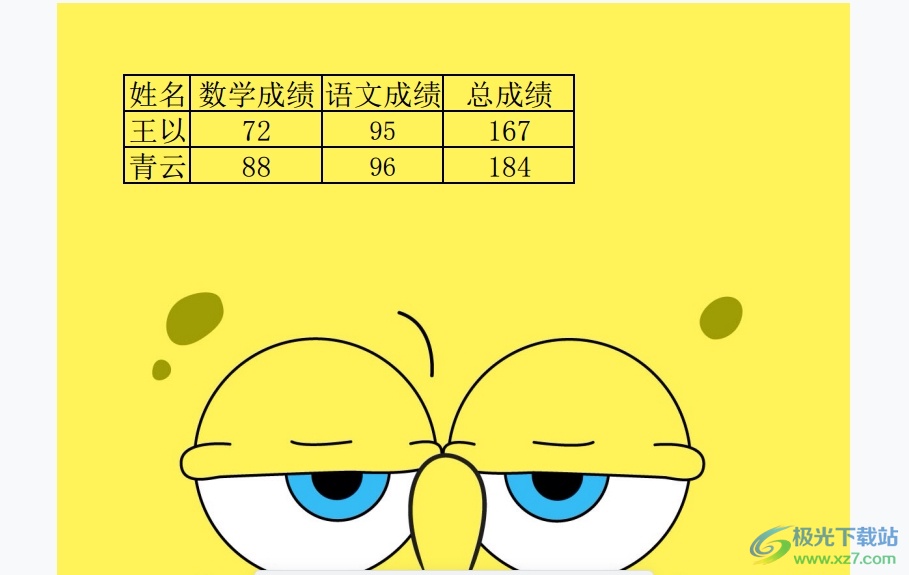
以上就是小編對用戶提出問題整理出來的方法步驟,用戶從中知道了大致的操作過程為點擊編輯——背景——添加背景——勾選圖片——選擇圖片——調整比比例——設置這幾步,方法簡單易懂,因此感興趣的用戶可以跟著小編的教程操作試試看。
相關推薦
相關下載
熱門閱覽
- 1百度網盤分享密碼暴力破解方法,怎么破解百度網盤加密鏈接
- 2keyshot6破解安裝步驟-keyshot6破解安裝教程
- 3apktool手機版使用教程-apktool使用方法
- 4mac版steam怎么設置中文 steam mac版設置中文教程
- 5抖音推薦怎么設置頁面?抖音推薦界面重新設置教程
- 6電腦怎么開啟VT 如何開啟VT的詳細教程!
- 7掌上英雄聯盟怎么注銷賬號?掌上英雄聯盟怎么退出登錄
- 8rar文件怎么打開?如何打開rar格式文件
- 9掌上wegame怎么查別人戰績?掌上wegame怎么看別人英雄聯盟戰績
- 10qq郵箱格式怎么寫?qq郵箱格式是什么樣的以及注冊英文郵箱的方法
- 11怎么安裝會聲會影x7?會聲會影x7安裝教程
- 12Word文檔中輕松實現兩行對齊?word文檔兩行文字怎么對齊?

網友評論